Содержание:
Размер шрифта, который стоит в Одноклассниках по умолчанию, может быть достаточно мелким, что усложнит взаимодействие с сервисом. К счастью, есть несколько способов, помогающих увеличить шрифт на странице.
Особенности размера шрифта в ОК
По умолчанию в Одноклассниках стоит читабельный размер текста для большинства современных мониторов и разрешений. Однако если у вас большой монитор с Ultra HD, текст может начать казаться очень мелким и неразборчивым (хотя в ОК сейчас пытаются решить данную проблему).
Способ 1: Изменение масштаба страницы
По умолчанию в любой браузер встроена возможность масштабирования страницы при помощи специальных клавиш и/или кнопок. Однако в этом случае может возникнуть такая проблема, что и другие элементы тоже начнут увеличиваться и наезжать друг на друга. К счастью, подобное встречается редко и масштабирование без труда помогает увеличить размер текста на странице.
Подробнее: Как поменять масштаб страницы в Одноклассниках
Способ 2: Изменение разрешения экрана
В данном случае вы поменяете размер всех элементов на компьютере, а не только на Одноклассниках. То есть у вас увеличатся иконки на «Рабочем столе», элементы в «Панели задач», интерфейс других программ, сайтов и т.д. Именно по этой причине данный способ является очень спорным решением, так как если вам нужно увеличить только размер текста и/или элементов в Одноклассниках, то этот метод вам не подойдёт совсем.
Инструкция выглядит следующим образом:
- Откройте «Рабочий стол», предварительно свернув все окна. В любом его месте (только не по папкам/файлам) кликните правой кнопкой мыши, после чего в контекстном меню выберите «Разрешение экрана» или «Параметры экрана» (зависит от версии вашей текущей операционной системы).
- В левой части окна обратите внимание на вкладку «Экран». Там, в зависимости от ОС, будет либо бегунок под заголовком «Изменить размер текста приложений и других элементов» или просто «Разрешение». Двигайте ползунок, чтобы настроить разрешение. Все изменения принимаются автоматически, поэтому сохранять их не нужно, но при этом компьютер может начать сильно «тормозить» первые пару минут после их применения.
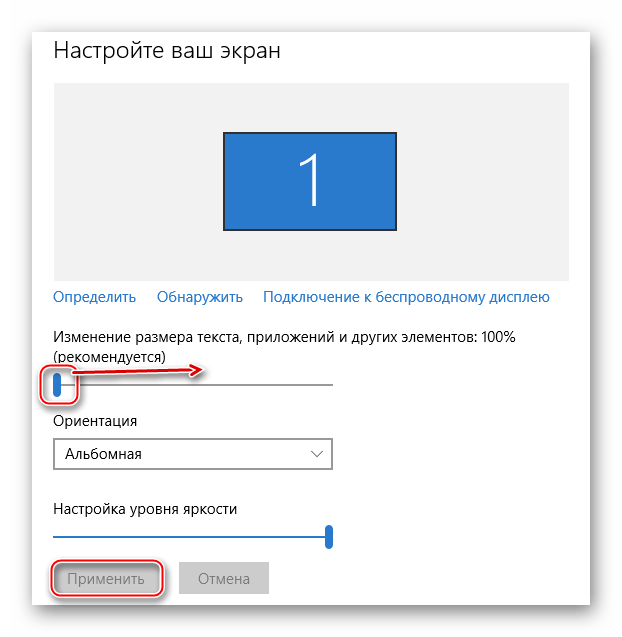
Способ 3: Изменение размера шрифта в браузере
Это самый правильный способ в том случае, если вам нужно сделать только текст немного крупнее, при этом размер остальных элементов вас полностью устраивает.
Инструкция может меняться в зависимости от используемого веб-браузера. В данном случае она будет рассмотрена на примере Яндекс.Браузера (также актуально для Google Chrome):
- Перейдите в «Настройки». Для этого используйте кнопку меню браузера.
- Долистайте страницу с общими параметрами до конца и нажмите на «Показать дополнительные настройки».
- Найдите пункт «Веб-содержимое». Напротив «Размер шрифта» откройте выпадающее меню и выберите тот размер, который вам больше подходит.
- Сохранять настройки здесь не нужно, так как это происходит автоматически. Но для их успешного применения рекомендуется закрыть браузер и запустить его снова.
Сделать масштабирование шрифта в Одноклассниках не так сложно, как это выглядит на первый взгляд. В большинстве случае эту процедура выполняется в пару кликов.
 lumpics.ru
lumpics.ru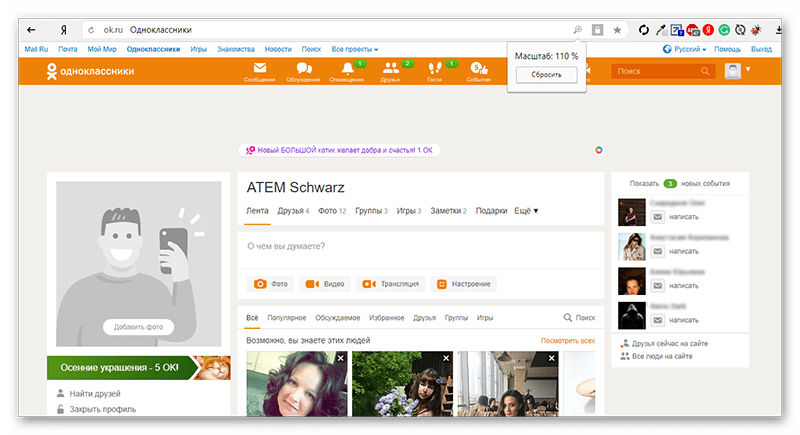
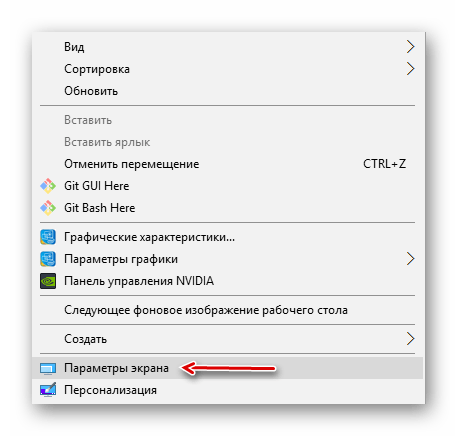
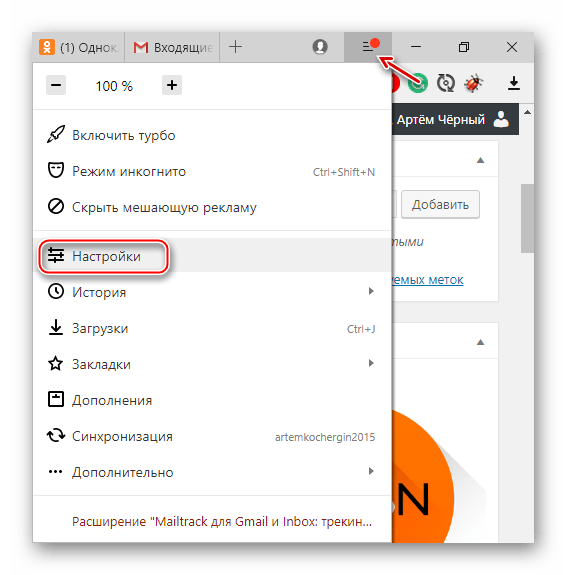
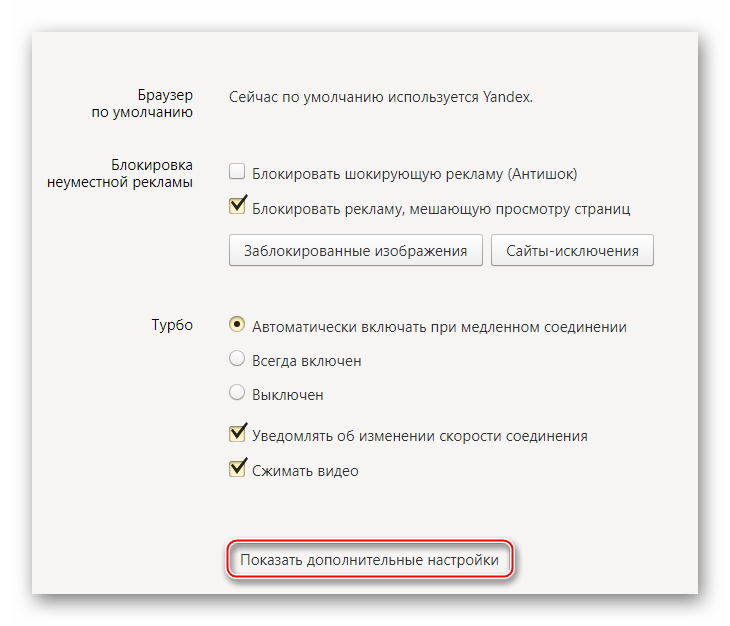
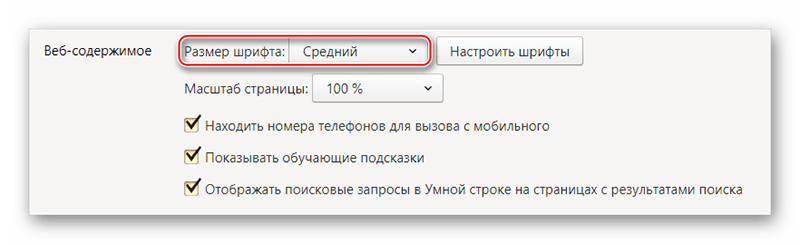






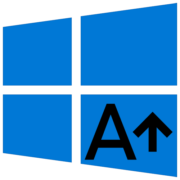






Попробую и напишу. Спасибо за ответ.